YouTube Music kostenlos als MP3 downloaden mit TuneFab Online Converter!

Bitte warten . . .
„Ich habe mir neulich ein Amazon Echo-Gerät zugelegt, aber mein Streaming-Dienst ist YouTube Music. Ich habe gehört, dass es eine Möglichkeit gibt, dies mit Alexa zu verbinden, indem man einen Skill von GitHub herunterlädt. Ich verstehe das jedoch nicht wirklich. Gibt es einen besseren Weg?“ So lautet die Frage eines Nutzers, der nach einer Lösung sucht.
Alexa ist ein Sprachassistent, der von Amazon entwickelt wurde und auf vielen Echo-Geräten, wie dem Echo Dot, Echo Show und Echo Smart-Lautsprecher, verfügbar ist. Mit Alexa können Sie verschiedene Aktionen ausführen, wie z.B. das Abspielen von Musik, das Steuern von Smart Home-Geräten und vieles mehr. Leider ist YouTube Music aufgrund des Wettbewerbs mit Amazon Music derzeit nicht direkt mit Alexa kompatibel, was bedeutet, dass Sie YouTube Music nicht direkt auf Ihrem Amazon Echo-Gerät abspielen können. Allerdings gibt es einige Möglichkeiten, um trotzdem eine Verbindung zwischen YouTube Music und Alexa herzustellen. In diesem Artikel werden wir erklären, wie Sie YouTube Music mit Alexa verbinden können.
Nicht verpassen:
YouTube als Klingelton downlaoden & einstellen – so einfach!
Mit der Amazon Echo Show haben Sie eine besondere Möglichkeit, YouTube Music direkt zu nutzen, indem Sie einfach den Web-Player verwenden. Diese Methode ist besonders praktisch, da Sie keinen zusätzlichen Skill oder ein externes Gerät benötigen. Sie können einfach den integrierten Browser der Echo Show verwenden, um YouTube Music über die Weboberfläche abzuspielen.
Schritt 1. Stellen Sie sicher, dass Ihr Echo Show mit dem Internet verbunden ist.
Schritt 2. Sagen Sie „Alexa, öffne den Browser“, um den integrierten Webbrowser auf der Echo Show zu starten.
Schritt 3. Geben Sie in die URL-Leiste „music.youtube.com“ über den Smart Displays ein und bestätigen Sie.
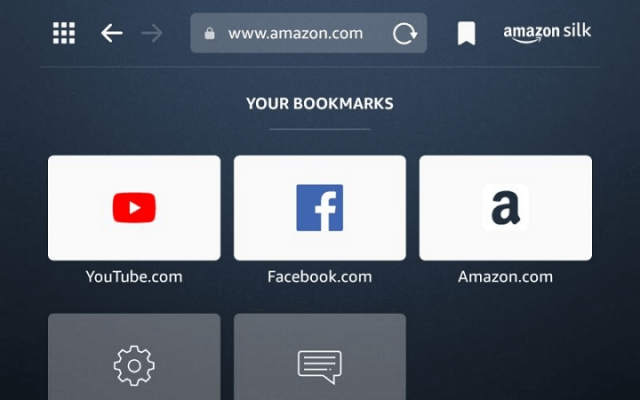
Schritt 4. Melden Sie sich mit Ihrem YouTube Music-Konto an, um Ihre Playlists und Lieblingssongs abzurufen.
Schritt 5. Wählen Sie einen Song oder eine Playlist aus und starten Sie die Wiedergabe. Der Echo Show-Bildschirm ermöglicht es Ihnen, die Musikwiedergabe zu steuern und zu visualisieren.
Eine weitere Möglichkeit, YouTube Music auf Ihrem Amazon Echo Show zu streamen, ist die Verwendung von Chromecast oder AirPlay. Diese Methode erlaubt es Ihnen, Musik von einem anderen Gerät (wie Ihrem Smartphone oder Tablet) auf die Echo Show zu übertragen.
Schritt 1. Vergewissern Sie sich, dass Ihr Echo Show mit dem gleichen Wi-Fi-Netzwerk verbunden ist wie das Gerät, von dem Sie streamen möchten.
Schritt 2. Öffnen Sie anschließend die YouTube Music-App auf Ihrem Smartphone oder Tablet. Tippen Sie auf das Chromecast-Symbol oder das AirPlay-Symbol und wählen Sie Ihren Echo Show aus der Liste der verfügbaren Geräte aus.
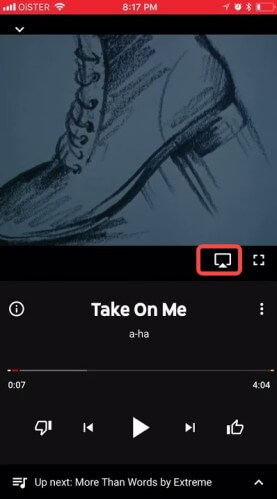
Schritt 3. Nachdem die Verbindung hergestellt wurde, können Sie Ihre Lieblingsmusik auf YouTube Music auswählen und die Wiedergabe auf Ihrem Echo Show starten.
Wenn Sie YouTube Music mit Alexa verbinden möchten, können Sie den Amazon Echo über Bluetooth mit Ihrem Smartphone koppeln und ihn als Lautsprecher verwenden. Beachten Sie jedoch, dass Alexa in diesem Fall nicht direkt angewiesen werden kann, Musik von YouTube Music abzuspielen. Die Steuerung erfolgt ausschließlich über das Smartphone.
Schritt 1. Aktivieren Sie Bluetooth auf Ihrem Smartphone oder Tablet.
Schritt 2. Sagen Sie dazu „Alexa, koppel mich“, um die Kopplung zu starten. Alexa wird Ihnen mitteilen, dass der Amazon Echo bereit ist, sich mit einem Gerät zu verbinden.
Schritt 3. Gehen Sie zu den Bluetooth-Einstellungen auf Ihrem Smartphone und wählen Sie „Amazon Echo-Gerät“ aus. Sobald die Verbindung hergestellt ist, erhalten Sie eine Bestätigung von Alexa.
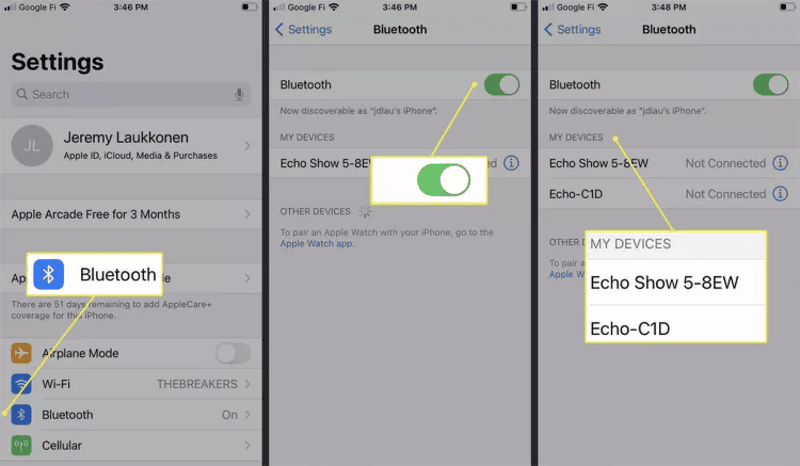
Schritt 4. Öffnen Sie die YouTube Music-App auf Ihrem Smartphone und spielen Sie einen Song ab. Der Song wird nun über den Amazon Echo abgespielt.
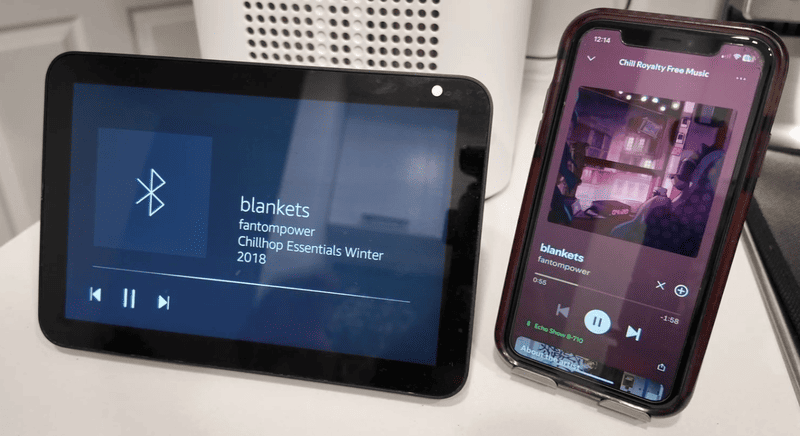
Es gibt keinen offiziellen Alexa-Skill für die Nutzung von YouTube oder YouTube Music. Ein Entwickler hat jedoch auf GitHub einen inoffiziellen Skill namens „YTAudio“ bereitgestellt, mit dem Sie Musik von YouTube Music über Ihren Amazon-Sprachassistenten abspielen können. Beachten Sie jedoch, dass diese Methode eher für technisch versierte Nutzer geeignet ist, da sie etwas komplexer ist.
Schritt 1. Laden Sie den Skill „YTAudio“ von GitHub herunter und speichern Sie ihn auf Ihrem Smartphone.
Schritt 2. Öffnen Sie die Alexa-App auf Ihrem Smartphone und gehen Sie zum Menübereich „Skills“. Suchen Sie den Skill „YTAudio“ und aktivieren Sie ihn.
Schritt 3. Verwenden Sie den Sprachbefehl „Alexa, frage YouTube audio nach [Musik-Titel]“, um die gewünschte Musik abzuspielen. Beachten Sie dabei, dass dieser Skill nur auf Englisch funktioniert.
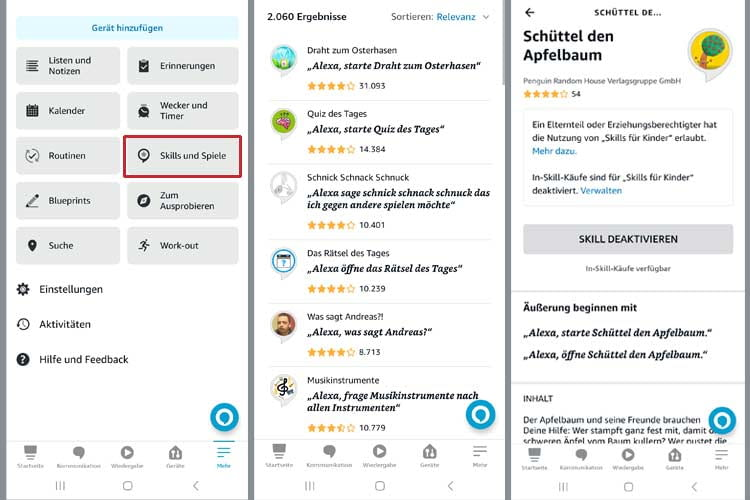
Wenn Sie über Ihre Echo-Geräte YouTube Music ohne Werbung hören und eine bessere Audioqualität wünschen möchten, können Sie den TuneFab YouTube Music Converter verwenden, um Ihre Musikdateien herunterzuladen und offline ohne Unterbrechungen zu genießen. Der Vorteil dieser Methode liegt darin, dass Sie nicht auf ein bestimmtes Echo-Gerät angewiesen sind – die heruntergeladenen Musikdateien können auf allen Echo-Geräten wiedergegeben werden.
Der TuneFab YouTube Music Converter ermöglicht es Ihnen, YouTube Music in MP3 herunterzuladen und ohne Qualitätsverlust auf Ihren Geräten abzuspielen. Der Converter bewahrt die Originalqualität der Musik, sodass Sie Ihre Songs mit bester Klangtreue genießen können. Besonders praktisch ist die Batch-Konvertierungsfunktion, mit der Sie mehrere Songs gleichzeitig herunterladen können, was Zeit spart und Ihre Musiksammlung effizient verwaltet.
Features des TuneFab YouTube Music Converters:
Schritt 1. Laden Sie zuesrt TuneFab YouTube Music Converter auf Ihrem Computer herunter und installieren Sie es.
Schritt 2. Wählen Sie YouTube Music als Musikplattform.

Schritt 3. Melden Sie sich bei Ihrem YouTube Music-Konto an und suchen Sie in der Suchleiste nach der Musik, die Sie herunterladen möchten.
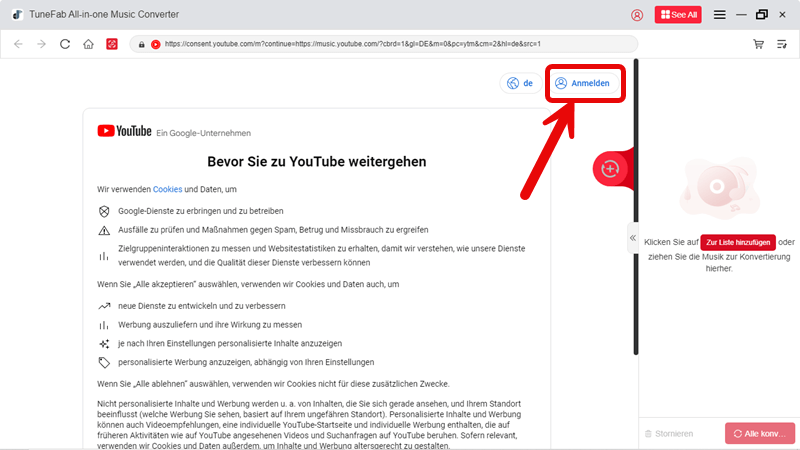
Schritt 4. Ziehen Sie die herunterzuladende Musik nach rechts, um den Titel zur Download-Liste hinzuzufügen.
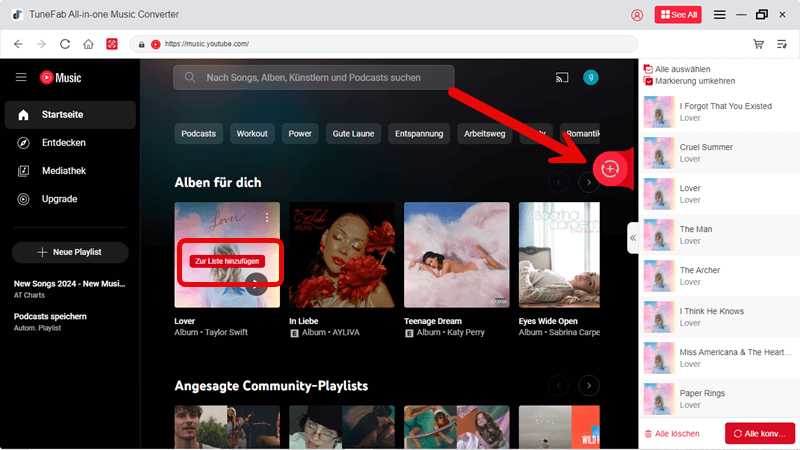
Schritt 5. Klicken Sie auf „Alle Konvertieren“, um den Download zu starten. Sie finden die heruntergeladenen Inhalte in „Fertig“.
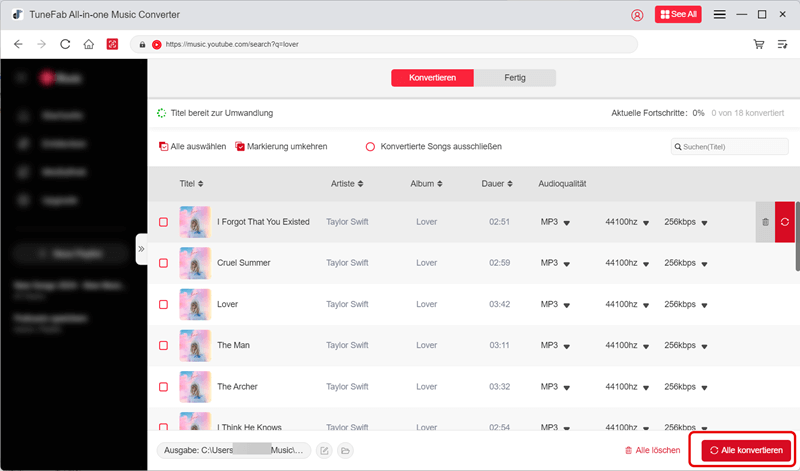
Schritt 6. Verbinden Sie Ihr Smartphone über USB mit Ihrem Computer und kopieren Sie die heruntergeladenen Musikdateien in den Musikordner auf Ihrem Smartphone.
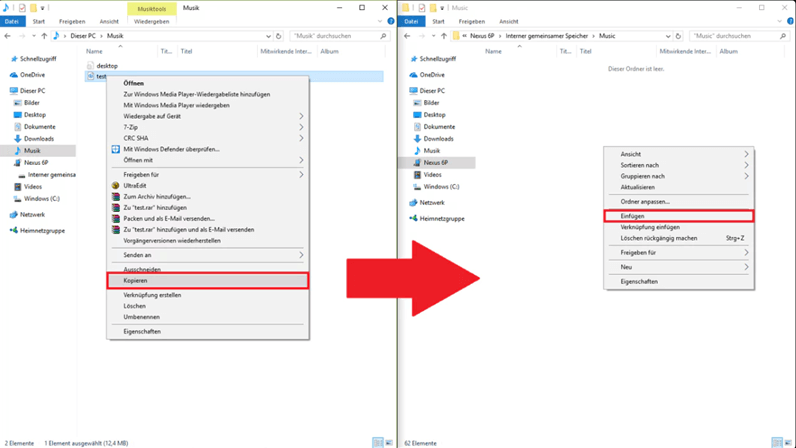
Schritt 7. Trennen Sie den USB-Anschluss und öffnen Sie die YouTube Music-App auf Ihrem Smartphone. Importieren Sie die soeben übertragenen MP3-Musikdateien in die YouTube Music-App.
Schritt 8. Verbinden Sie Ihr Smartphone über Bluetooth mit Ihrem Echo-Gerät, um die Musik abzuspielen. Die einzelnen Schritte können Sie der oben genannten Methode 3 entnehmen. Diese gilt für alle Amazon Echo-Geräte.
Aktuell unterstützt Alexa YouTube Music nicht direkt. Technikaffine Nutzer können jedoch einen inoffiziellen Skill von GitHub verwenden, um YouTube Music mit Alexa zu verbinden. Eine einfachere Lösung ist, YouTube Music als MP3 herunterzuladen und die Musik dann über Bluetooth auf Alexa abzuspielen.
Alexa unterstützt eine Vielzahl von Musik-Streaming-Diensten, darunter: Amazon Music, Spotify, Apple Music, Deezer usw. Mit diesen Apps können Sie Musik über Sprachbefehle auf Ihren Alexa-fähigen Geräten abspielen und steuern. Die Integration erfolgt meist über die Alexa-App, wo Sie den jeweiligen Dienst verknüpfen und als Standard auswählen können.
Amazon Music mit Alexa kostet je nach Abo-Plan unterschiedlich. Die kostenlose Version hat Werbung und eine begrenzte Musikauswahl. Sie können jedoch auch TuneFab verwenden, um YouTube Music ohne Werbung anzuhören. Amazon Music Unlimited kostet 9,99 € pro Monat für Einzelpersonen oder 14,99 € für ein Familienabo mit bis zu sechs Mitgliedern. Prime-Mitglieder zahlen nur 7,99 € pro Monat. Alexa kann Musik aus allen diesen Abos abspielen.
Die Verbindung von YouTube Music mit Alexa ist aufgrund der fehlenden offiziellen Unterstützung von Amazon nicht ganz einfach. Es gibt jedoch verschiedene Methoden, um dies zu ermöglichen, wie die Nutzung von Web-Playern, Chromecast, AirPlay, Bluetooth oder sogar inoffiziellen Alexa-Skills. Eine besonders einfache und flexible Lösung ist jedoch die Verwendung des TuneFab YouTube Music Converters. Mit diesem Tool können Sie YouTube Music-Songs in MP3 oder andere Formate herunterladen und ohne Einschränkungen auf Ihren Alexa-Geräten abspielen.
Kommentar schreiben
0 Kommentare
Kommentare(0)